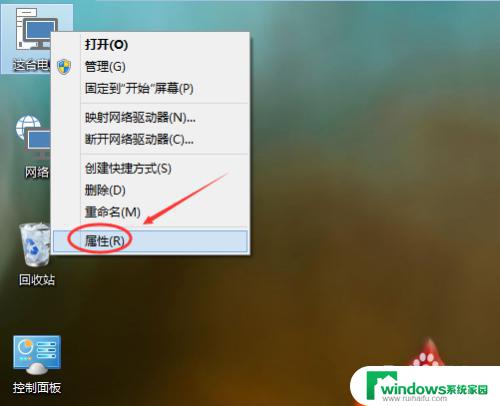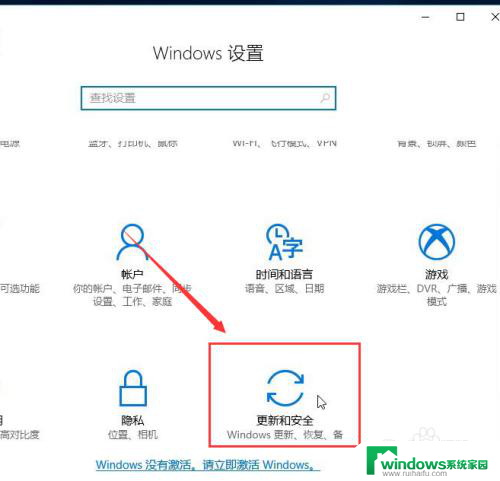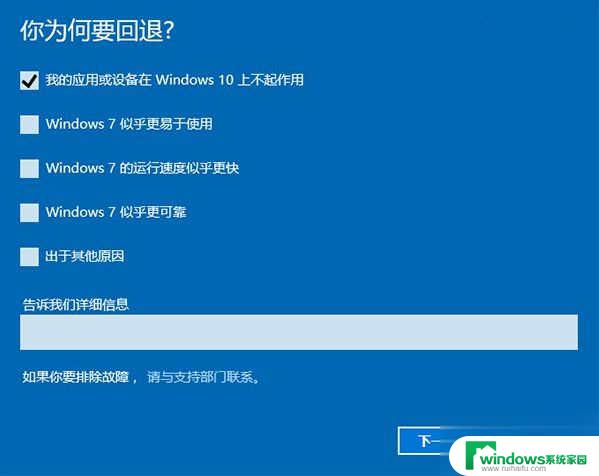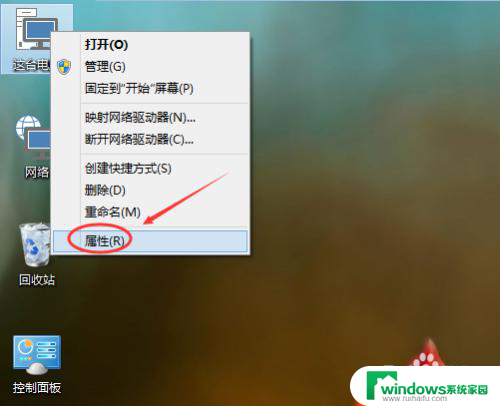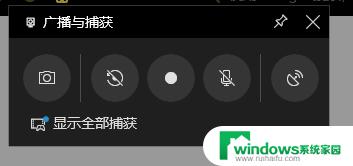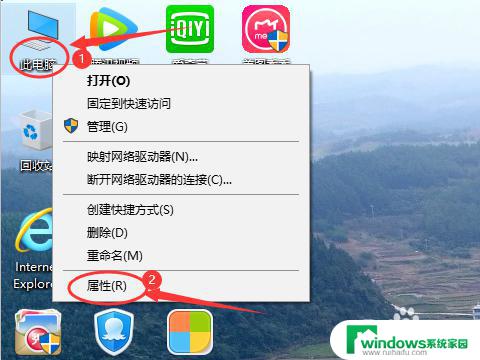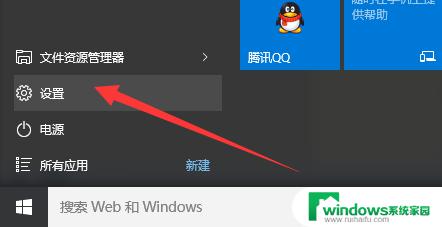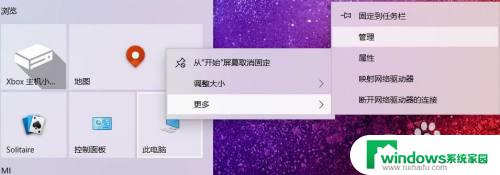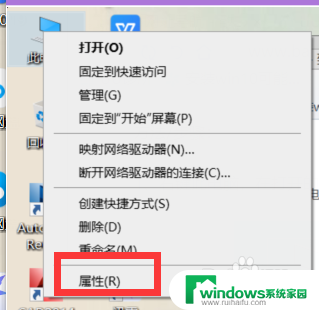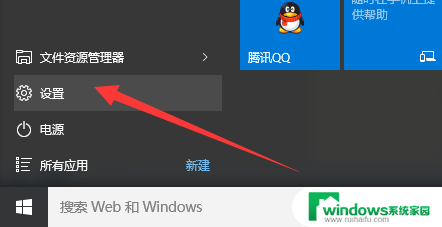win10自带的还原系统 Win10自带还原系统怎么用
更新时间:2024-04-07 14:39:41作者:jiang
Win10自带还原系统是Windows 10操作系统中内置的一个重要功能,它可以帮助用户在系统出现问题或者需要恢复到之前的状态时进行操作,通过还原系统,用户可以轻松地将系统恢复到最初安装时的状态,同时还可以保留个人文件和设置。想要使用Win10自带还原系统,只需进入系统设置,选择更新和安全选项,然后点击恢复,即可开始进行系统还原操作。这个功能的便捷性和实用性让用户在面对系统问题时能够更加轻松地解决。
操作方法:
1.在win10系统桌面上,开始菜单。右键,控制面板。
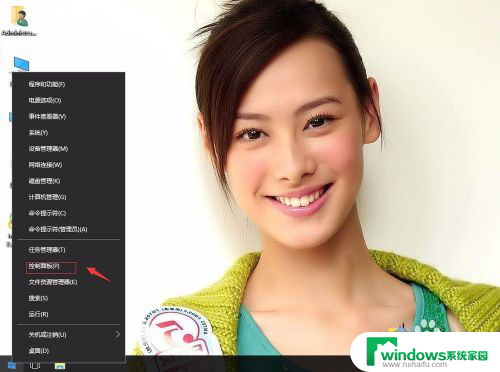
2.查看方式:大图标。单击备份和还原(Windows 7)。
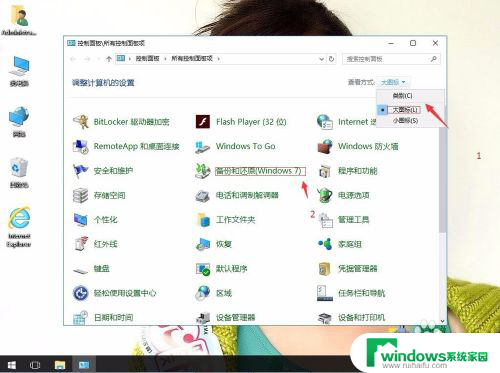
3.单击还有用户的文件。
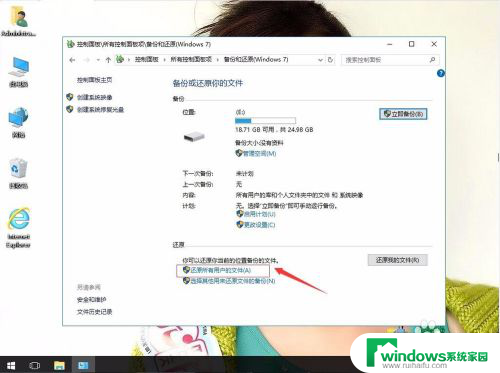
4.单击浏览文件夹。
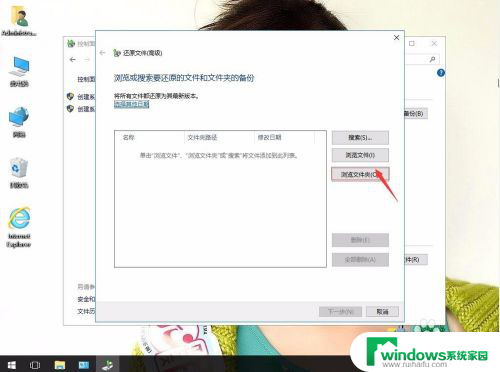
5.选择自己备份的文件,然后单击添加件夹件夹。
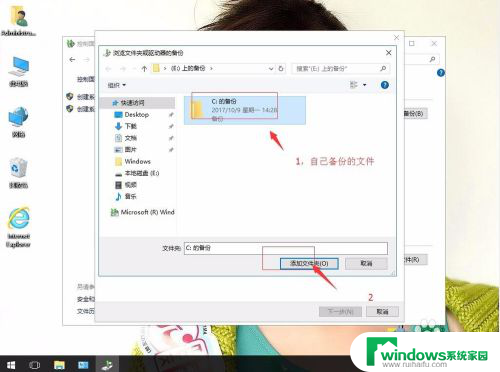
6.单击下一步。
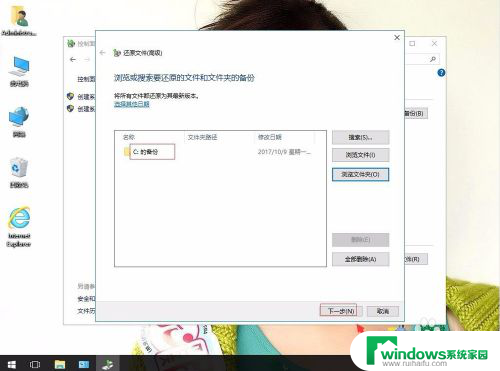
7.还原文件,默认在原始位置。再单击还原。然后再单击完成,这样还原好系统了。
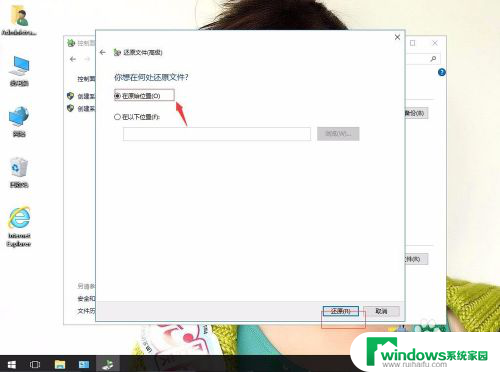
以上就是win10自带的还原系统的全部内容,如果你遇到这种情况,可以按照我提供的方法来解决问题,希望这些方法对你有所帮助。